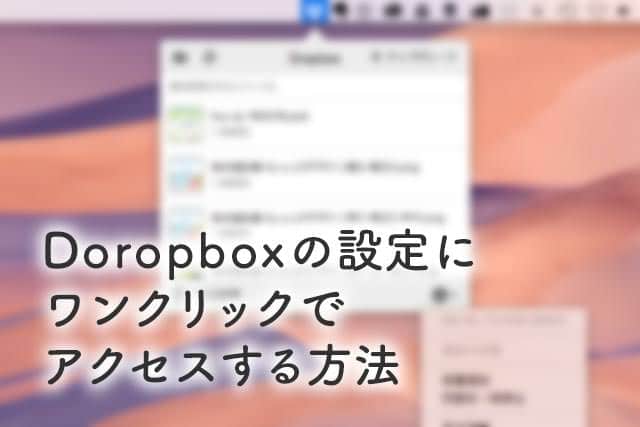
Dropboxの使用状況をたった1クリックで把握できます。
かれこれ数年前からDropboxを制作物のバックアップ場所として使ってます。たまにデータを入れすぎて同期できなくなるなんてことがあるので、常に使用状況は把握しておきたいもの。
通常、Dropboxの設定や使用状況を確認するには、メニューバーのDropboxアイコンをクリックして確認しますよね。こんな感じで。
Dropboxの設定や使用状況を確認する通常の方法
この方法で確認している人がほとんどじゃないですかね。
まずはメニューバーのDropboxアイコンをクリック(1回目)。
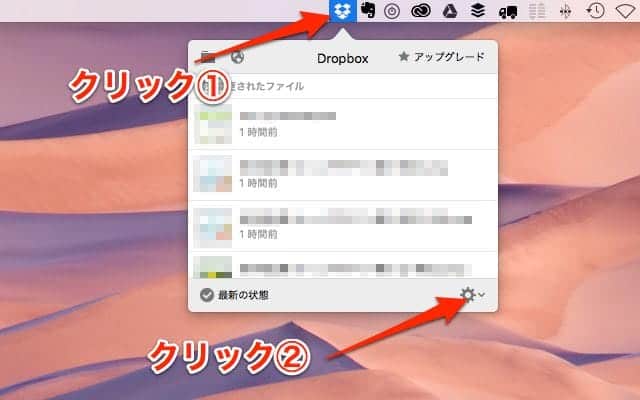
この状態では、最近変更されたファイルが表示されます。
Dropbox設定や使用状況を確認する場合は、さらに右下の歯車アイコンをクリック(2回目)します。
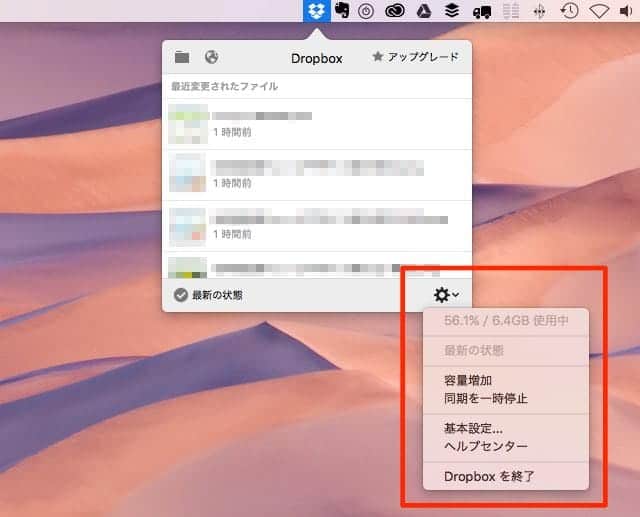
すると、ようやくここでDropbox設定が出てきました。使用状況の確認や、基本設定の変更などができます。
使用状況を確認するのに2クリック必要です。
使用状況を一瞬で把握するにはあのキーを使う!
これをたった1クリックで確認する方法がこれ。
メニューバーのDropboxアイコンをクリックする際に、
option キー
を押しながらやってみてください。
すると、
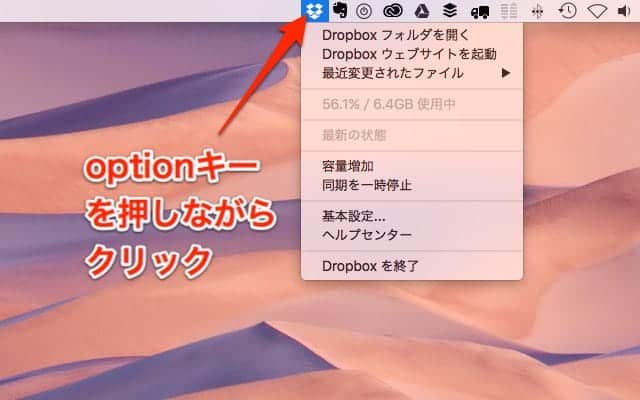
通常の方法で2クリック目に出てた画面が、1クリックで表示されました。
これなら一瞬で使用状況を確認することが可能です。
当ブログでは、何度もoptionキーを使ったハウツー記事を書いてますが、まだまだ知らない使い方がありそうですね。
また見つけたらご報告しま〜す。
アプリの記事をもっと読む
 TVer(ティーバ)見逃した番組を無料視聴!イライラせず快適に視聴する方法
TVer(ティーバ)見逃した番組を無料視聴!イライラせず快適に視聴する方法 Microsoft365とOffice製品が値上げ!駆け込み購入しておいた
Microsoft365とOffice製品が値上げ!駆け込み購入しておいた FaceTimeの通話料金はいくら?無料?対応端末は?などまとめ
FaceTimeの通話料金はいくら?無料?対応端末は?などまとめ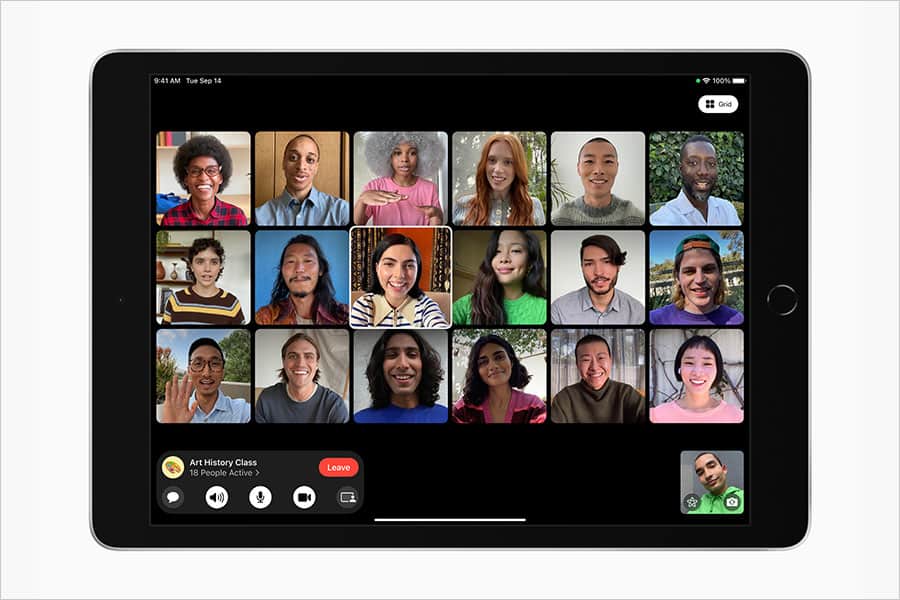 iOS 15ではFaceTimeがAndroidやWindowsでも利用可能に!
iOS 15ではFaceTimeがAndroidやWindowsでも利用可能に! RAW現像ソフトをLightroom ClassicからCapture Oneに移行しました
RAW現像ソフトをLightroom ClassicからCapture Oneに移行しました 9メートル先でもOK!『Langogo Mini+Notta』で会議や授業の音声を正確に文字起こし
9メートル先でもOK!『Langogo Mini+Notta』で会議や授業の音声を正確に文字起こし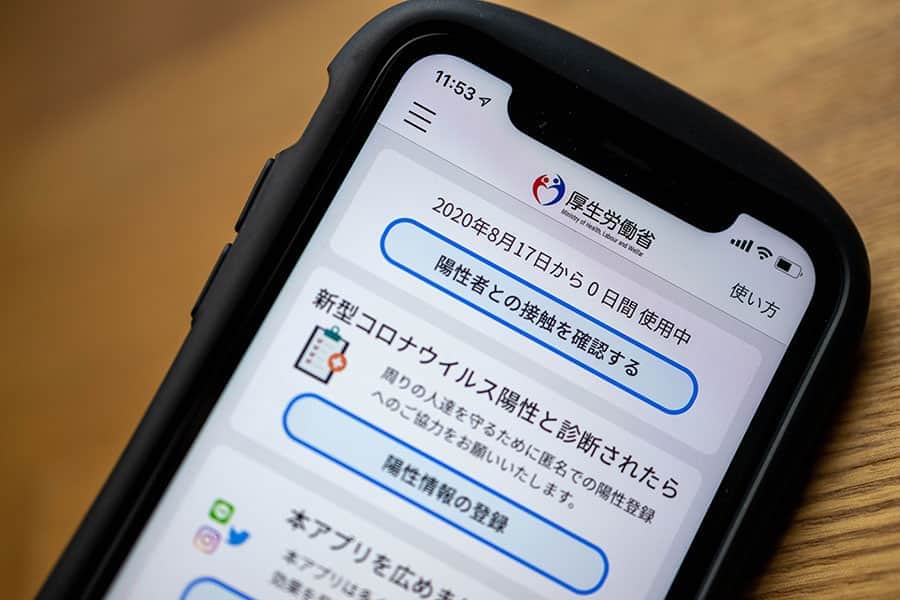 コロナの感染拡大防止につながるアプリ「接触確認アプリ」をインストールしてみた
コロナの感染拡大防止につながるアプリ「接触確認アプリ」をインストールしてみた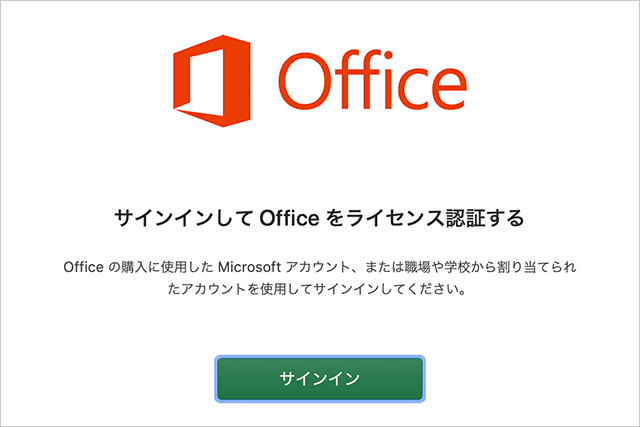 Office 365 Solo をMacとWindowsとiPadにインストールしてみた!サクサク快適動作に感動!
Office 365 Solo をMacとWindowsとiPadにインストールしてみた!サクサク快適動作に感動!- →「アプリ」の記事一覧へ
記事についてのご感想・ご質問、受付中!
分かりやすい記事になるように努めてますが、「こういうことを知りたかった」「ここについてもうちょっと詳しく教えて」など、当記事について質問や知りたいことがあれば以下のツイートボタンからお気軽にお送りください。自動的に記事URLが入りますのでそのまま質問内容を最上部に記入してください。できるだけ早く返信させていただきます(質問が多い場合はお時間をいただくことがあります)。
ご質問は無料。質問はもちろん、「役に立った!」「面白かった!」など、お褒めの言葉だともっとうれしいです!
記事を少しでもより良いものにするためにご協力をお願いいたします。
このブログ「スーログ」を購読する
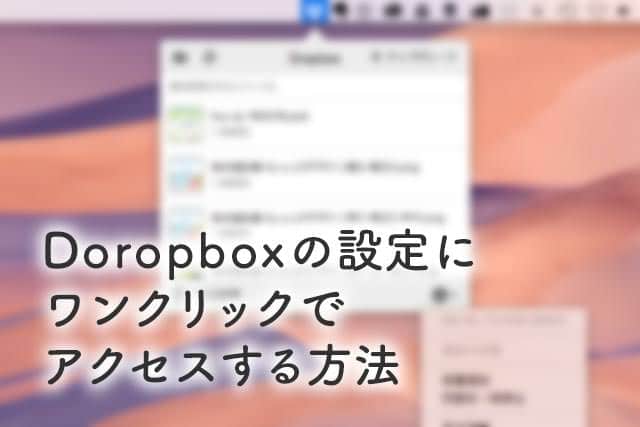
「いいね!」しよう。
● 最新記事をRSSで配信中です。feedlyへの登録はこちらから。
● twitterでの情報発信、YouTubeで動画レビューも公開してます。チャンネル登録もよろしく!
